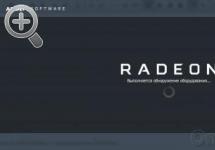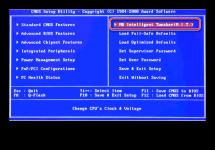Добрый день, друзья.
Каждый день мы заходим на свою страничку в социальной сети ВКонтакте, просматриваем новости друзей и интересных сообществ, делимся мыслями, фотографиями, видео. Постепенно увеличивается количество наших друзей и подписчиков.
И, конечно, нам интересно узнать, сколько разных людей прочитали записи на стене и заинтересовались опубликованными материалами. Поэтому сегодня говорим о том, как посмотреть статистику страницы в ВК. Для тех, кто продвигается в этой социальной сети – это не просто любопытство, а важная информация для заработка.
Для новичков, недавно зарегистрировавшихся во ВКонтакте, этот раздел недоступен. Разработчики, видно, посчитали, что анализ посетителей нужен только активным и популярным особам. Поэтому, чтобы получить доступ к статистике, нужно иметь минимум 100 подписчиков. Это люди, которые подавали заявки в друзья, но не были приняты в ваш близкий круг общения.
Другие параметры не имеют значения, важно только то, насколько вы интересны обитателям социальной сети. При этом неважно, работает страница человека, была она заблокирована или удалена. Пока вы сами не , он остается там.
Итак, если у вас есть 100 подписавшихся, вы можете узнать посещаемость своего профиля в ВК. Еще одна особенность заключается в том, что этот раздел закрыт для всех, кроме владельца аккаунта. Ни друзья, ни случайные гости не смогут посмотреть данные по странице.
Как открыть и изучить статистику
Чтобы получить интересующую вас информацию, зайдите во ВКонтакте и авторизуйтесь. Нажмите на значок диаграммы под основной фотографией профиля.
![]()
Если заветной кнопочки под фото нет, введите в адресную строку браузера такой url «http://vk.com/stats?mid=id», где . И еще один важный нюанс: если вы пока не получили нужной популярности, то посмотреть урезанный вариант статистики можно по ссылке “vk.com/feed?section=notifications&w=stats”.
В телефоне перейдите в свой профиль и нажмите на 3 точки в верхнем углу. В списке выберите «Посмотреть статистику».

Мы зашли в нужный раздел, и перед нами открылось новое окно с данными. Они представлены в виде графиков и диаграмм. Давайте посмотрим, какие сведения мы можем получить.
Охват
Это первая вкладка, которая доступна сразу после открытия раздела. И первый график показывает, сколько людей посмотрели записи на стене и в новостях за последнее время.

Сначала мы видим по вертикальной шкале, сколько просмотров было за каждый день, отмеченный по горизонтали. Прокручивая колесо мыши, можно менять расстояние на шкале времени, чтобы увидеть больше данных.

На рисунке есть 2 кривые, одна из них показывает всех охваченных пользователей, а вторая – только подписчиков. Можно также перейти к просмотру информации по месяцам. Здесь мы видим только данные по всем просмотрам.

Спускаемся ниже к диаграмме, показывающей распределение наших читателей по возрасту и полу. Здесь можно получить сведения за неделю и за месяц.


Данные можно получить за день, неделю или месяц. Круговые диаграммы очень наглядны, к тому же рядом представлена статистика в процентном соотношении. Но если такой формат вам неудобен, то можно увидеть те же цифры, отмеченные на графике.

Посещаемость
Переходим в следующую вкладку. Первый график показывает количество уникальных посетителей и просмотров. Сиреневая кривая отображает количество просмотров, а синяя – уникальных гостей. Что это значит? Если кто-то зашел на вашу страничку несколько раз за день, в статистике он учитывается только один раз.

Внизу представлены данные о половой и возрастной принадлежности людей, заглянувших к вам “на огонек”. Светло-голубые столбики показывают количество женщин, а синие – мужчин.
И последний график показывает число подписавшихся и отписавшихся пользователей ВКонтакте. Если переключиться на показ сведений “За все время” и покрутить колесико мыши, то мы увидим динамику за прошедший год. Эта кривая дает нам представление о том, с какими темпами увеличивается или уменьшается наша аудитория.

Охват отличается от посещаемости тем, что в первом случае речь идет о тех, кто просматривал записи на стене и в новостях. То есть не все из них побывали на страничке. Во втором случае – это пользователи, заходившие и смотревшие информацию в нашем профиле.
Активность
Это третья и последняя вкладка в разделе статистики. В самом верху мы видим количество людей, подписавшихся на уведомления о новых записях. У меня здесь стабильно 0. А у вас?
Возможно, дело в том, что не все знают, что есть такая возможность, и как ее реализовать. А для этого нужно нажать на 3 точки под главной фоткой профиля и выбрать «Уведомлять о записях».

Чтобы нарастить этот показатель, расскажите о такой возможности своим друзьям и подписчикам.
И последний график рассказывает, как реагируют посетители на наши посты. Здесь мы видим количество отметок «Нравится», комментариев и репостов. Причем если ваш друг поделился записью у себя на стене, и его товарищи ее полайкали, то эти данные также учитываются в вашей статистике.

Если у вас более 10 000 подписчиков, то появится четвертый блок статистики – «Записи». В нем будут данные по каждой отдельной публикации на стене.
На заметку: проверка активности в настройках безопасности показывает, какие заходы в аккаунт производились за последнее время. И нужна она не для анализа аудитории, а в тех случаях, когда есть подозрение на взлом страницы.
Чтобы узнать, сколько лет вы зарегистрированы ВКонтакте, перейдите по ссылке: “vk.com/feed?w=vk10_years0”. Помимо этого, там будет информация о первых друзьях, статусе, количестве поставленных за все время лайков и др.
Как скачать статистику на компьютер
Историю активности и других показателей за любой период можно получить, выгрузив информацию в файл. Для этого нужно нажать на кнопку в верхнем правом углу.

Здесь можно выбрать интересующие сведения и даты.

Статистика сообщества
Данные о посещаемости и активности пользователей доступны не только для личной страницы, но и групп в ВК. Чтобы их получить, нужно быть владельцем или администратором. Есть, правда, и такие сообщества, где статистика размещается в свободном доступе, но по моему опыту – это большая редкость.
Если вам доступны сведения об аудитории группы, вы увидите соответствующий раздел на странице справа.

Открываем окно и видим те же вкладки, что и в личном профиле, плюс подраздел «Сообщения сообщества». Разберем дополнительные сведения, которые можно получить из статистики паблика:
- на первом графике добавляется виральный охват – это количество людей, которые просмотрели записи, но не являются членами и подписчиками группы;
- в блоке «Посещаемость» мы получаем дополнительную информацию об источниках переходов, динамике участников и просмотрах разделов;

- активность учитывает отметки «Нравится», нажатие на ссылку «Рассказать друзьям» и скрытие новостей сообщества, также здесь есть сведения о нажатиях на кнопку действия;
- в разделе «Сообщения сообщества» показана информация о переписке с пользователями через раздел «Диалоги».
При достижении отметки в 5 000 участников, в статистике группы добавляется еще одна вкладка – «Записи». В ней отображается информация о 150 последних постах на стене. Вот такие отличия статистики групп от персональной страницы. В целом больше данных для анализа аудитории, что очень важно для владельцев и администраторов.
Как можно получить данные о чужих страницах
В самой социальной сети мы видим информацию только об аудитории личного аккаунта и пабликов, в которых нам предоставлены широкие полномочия. Но есть сторонние приложения и онлайн-сервисы, позволяющие заглянуть и в “чужой огород”. Один из таких ресурсов – Popsters.

Заходим на сайт и нажимаем кнопку «Попробовать». Затем авторизуемся через ВК и вводим адрес интересующей нас страницы. Бесплатно можно использовать программу 7 дней и сделать до 10 проверок. Дальнейшее использование и получение инструментов аналитики – платное.
Заключение
Мы рассмотрели, как узнать статистику своей личной страницы и сообществ ВКонтакте, разобрали каждый показатель посещаемости и активности. Для удовлетворения любопытства этого вполне достаточно. Но для продвижения сама статистическая информация лишь инструмент.
Собрав и проанализировав данные, важно сделать вывод о том, кто является вашими читателями и поклонниками, какой контент им наиболее интересен, что делать, чтобы увеличить аудиторию. Также большое значение имеет вовлеченность: отметки «Нравится», репосты, новые подписки, комментарии. Для продвижения страницы их нужно увеличивать естественным путем и при помощи качественной накрутки.
Если есть вопросы, пишите в комментариях.
Всего доброго, друзья. До новых встреч на страницах нашего блога.
Инструкция
Приложение «Мои Гости и Поклонники» С помощью этого приложения вы сможете поймать гостей своей страницы и выяснить, кто из друзей наиболее заинтересован вашей персоной Вконтакте. Рассмотрим гостей и поклонников по отдельности. Мои гости Первая вкладка под названием «Мои гости» работает по принципу приманки. Если вы просто нажмете на вкладку «Мои гости», то приложение проведет анализ и выдаст вам тех людей из числа ваших друзей, которые недавно посещали страницу. Если же вы хотите поймать тех, кто, возможно, посещает вашу страницу, но не входит в список друзей, то необходимо как раз использовать ту самую приманку. Как это сделать? После открытия приложения найдите кнопку «Хочу больше гостей» и нажмите на нее. Вы выйдете в новое окошко, в котором будут представлены способы того, как поймать больше гостей. Способы разные, но принцип один - это использование ссылки-ловушки. Мои поклонники Вторая вкладка данного приложения под названием "Мои поклонники" определяет активность людей, посещающих вашу страницу. Здесь вы можете посмотреть активность своих посетителей за последний месяц, за 3 месяца или за все время пребывания . Кроме того, только в этом приложении у вас есть возможность нажать на любого друга слева и посмотреть его поклонников. Узнайте, кто чаще всего заходит на страницу вашего или .
Приложение «Друзья. Все Ваши ГОСТИ!» Кто был на моей странице Вконтакте? Ответ на этот вопрос также поможет узнать и это приложение. Работает оно по схожему принципу с приложением, рассмотренным нами ранее. Однако функции этих приложений немного разнятся. Что касается интересующей нас темы, то узнать, кто страницу Вконтакте также можно при помощи вкладок «Гости» и «Поклонники». Чтобы посмотреть гостей через это приложение, нужно установить ссылку-ловушку на свою страницу, которая якобы должна перевести человека на ваш . Естественно, этого не происходит, а приложение фиксирует посетителя. Посмотреть всех пойманных гостей вы сможете через это приложение. Можно также провести анализ поклонников средивВаших друзей. Приложение выдаст вам поклонников за 1 месяц, 3 месяца и за все время, что вы пребываете на сайте «Вконтакте». Однако по сравнению с прошлым приложением, проанализировать друзей и поклонников по полной программе не получится. Это приложение не дает возможности разделить друзей на поклонников и поклонниц и посмотреть их по отдельности. Также вы не сможете узнать поклонников ваших друзей.
Программы Кто был на моей странице Вконтакте? Люди, которые оказывают «медвежьи услуги», часто советуют воспользоваться разными программами, которые якобы проведут анализ всех тех людей, кто был на вашей странице, и выдадут вам полный список на блюдечке с голубой каемочкой. Все программы, которые вам предлагают скачать, чтобы узнать о том, кто заходил на вашу страницу в контакте, - лохотрон. Чаще всего можно увидеть на просторах интернета программу "my guests". Это очередные мошенники, которые захотели получить легкие деньги благодаря наивным пользователям контакта. Программа "my guests" и подобные ей даже не сохраняются на серверах. Так с чего они получат информацию о посетителях вашей странички Вконтакте. Радостно готовясь узнать, кто был на моей странице Вконтакте, вы скачали программу. Когда вы скачаете программу для слежки за друзьями и начнете ее устанавливать, вам напишут, что необходимо отправить смс-сообщение для продолжения или для того, чтобы просто зайти на свою страницу Вконтакте. Вы уже поймали вирус. Воспользуйтесь антивирусной программой или прочитайте статью на нашем сайте о том, как разблокировать страницу Вконтакте. Не вздумайте отправлять смс или платить кому-либо деньги, иначе вы и деньги потеряете, и вирус не исчезнет. Когда любопытство не дает покоя и хочется узнать, кто заходил на вашу страницу Вконтакте, воспользуйтесь приложениями. Не стоит ставить под угрозу безопасность своего компьютера.
Социальные сети появились потому, что люди по натуре любопытны, им интересно, как живут другие: друзья, одноклассники и сослуживцы. Но больше всего каждого интересует своя личность и, соответственно, своя страница. Многие из тех, кто пользуется социальными сетями, интересуются, насколько популярна их страница, и тут, если сравнивать с другими популярными сетями, «ВКонтакте» была в проигрыше, так как невозможно было проследить, сколько человек просматривали вашу страницу. После того как появилась статистика «В Контакте», ситуация немного изменилась.
Как получать данные о посещении своей страницы
Для того чтобы знать, какое количество пользователей посещало вашу страницу, вам необходимо соблюсти одно основное условие - у вас должно быть не менее ста подписчиков. После этого сервис будет вам предоставляться автоматически. Он появится в левом меню.
Если же у вас до сих пор не работает статистика страницы «В Контакте», хотя это условие соблюдено, то необходимо перейти по ссылке https://vk.com/stats?act=reach&mid=, где после знака равно необходимо подставить номер своей страницы.
Где получить номер вашей страницы

Очень многие поменяли цифры, которые были ранее в ссылке на страницу, на буквы. В ссылке, приведенной выше, необходимо подставлять первоначальное значение. Статистика «В Контакте», если вы неверно введете данные, не появится. Легче всего номер страницы узнать при помощи меню настроек. Для этого найдите «Мои настройки» в столбце слева и перейдите в эту вкладку. Прокрутите появившуюся страницу до самого низа - и в третьем разделе снизу вы увидите номер вашей страницы, его и нужно подставлять к ссылке.
Что отображает статистика «В Контакте»

Прежде всего перед вами предстанет график посещаемости вашей страницы. В нем вы можете увидеть две линии: уникальные пользователи и просмотры. Первое означает, что другой человек заходил и просматривал информацию с вашей страницы. Просмотры означают, что запись или фото пользователь получил через вкладку «Мои Новости». Данные на нем обновляются каждые сутки.
В целом данные, которые доступны через этот сервис, походят на те, которые предоставляет статистика группы «В Контакте». Ниже графика посещений и просмотров вам доступны такие характеристики, как:
- пол и возраст;
- страна;
- город;
- с каких устройств посещают вашу страницу;
- изменения подписчиков.
Если вы хотите сделать свою страницу популярной и, возможно, даже зарабатывать, то все эти сведения будут вам очень интересны. Существует несколько программ, при помощи которых вы сможете увеличить искусственно количество подписчиков. Этого достаточно для получения статистики, но популярности вам не добавит. Для того чтобы во вкладке просмотров не было пусто, как это обыкновенно бывает у рядовых страниц, вам необходимо размещать интересные записи, фото и другой контент.
Немаловажно находить подписчиков самостоятельно. Для этого необходимо оставлять комментарии в пабликах, группах. Если вами заинтересуются, то и статистика «В Контакте» улучшится. Ваши высказывания должны быть для этого оригинальными и привлекательными. Популярность легко как завоевать, так и потерять. Статистика групп «В Контакте», с которыми вы взаимодействуете, также влияет на ваш успех.
Что не отображается в данных о посещениях

Многие из нас хотели бы, чтобы была введена статистика гостей «В Контакте», которая бы отображала не только количество посещений, но и раскрывала личности тех, кто просматривает ваш профиль. Такого сервиса нет и пока не предвидится, так как в этом и заключается отличие этой социальной сети от других.
Многие пользователи ищут альтернативные способы узнавать о гостях страницы и часто ведутся на уловки мошенников, которые распространяют приложения, якобы раскрывающие тайну о посетителях. В лучшем случае вы получите приложение, которое будет показывать недостоверные данные, а в худшем - требовать от вас внести определенную сумму на свой счет или отправить СМС (в этом случае стоит его просто удалить) или взломает вашу страницу. В последнем случае вам необходимо будет восстановить доступ и сменить пароль. Это сделать легко, если у вас привязан к странице мобильный телефон.
Еще один тип приложений предлагает размещение на своей странице ссылок-ловушек на посторонние сервисы. Его также можно отнести к сомнительным и недостоверным. Ведь неизвестно, пройдет ли человек по ссылке и не повредит ли это его компьютеру. В этом случае вы можете стать виновником заражения чужого ПК или устройства вирусом.
Часто задумываетесь – насколько вы популярны Вконтакте? Скольким пользователям интересна ваша личная жизнь или опубликованные посты? Позволю себе ответить за вас – часто. Так как просматриваете эту страницу сейчас не случайно, а в надежде получить конкретные цифры и даже имена.
Давайте сразу обговорим один нюанс – существует один метод посмотреть статистику страницы в ВК. Он официальный, предусмотрен стандартным функционалом социальной сети.
Использование сторонних способов, встречающихся в интернете – неизбежно ведет к потере доступа к своей странице или банальному разводу на деньги .
Официальный способ посмотреть статистику страницы Вконтакте
Администрация предоставляет возможность просмотра статистики всем пользователям, имеющим более 100 подписчиков на аккаунте. Преодолеть этот «порог популярности» можно банально — накрутив их количество. Рекомендовать конкретные сервисы я не вправе, самостоятельно найти их не составит труда.
Большинство сервисов предлагает два варианта накрутки:
- Боты – автоматически зарегистрированные аккаунты. Через короткое время становятся, так называемыми «Собачками», но из подписчиков не пропадают.
- Офферы – страницы реальных людей, выполняющих задания за деньги. Выбирая этот вариант – вы рискуете потерять доступ к статистике, из-за постепенного роста «отписок».
Чтобы узнать недостающее количество, откройте главную страницу профиля, обратив внимание на этот раздел.
Заметили? Я воспользовался именно этим способом. Как только справитесь – переходим к следующему шагу.
Чтобы открыть раздел статистики – нажмите кнопку с тремя точками, расположенными по горизонтали, под вашим аватаром.

Откроется интерфейс искомого нами инструмента.
На мобильных телефонах – Android и Iphone
Пользователи мобильных телефонов могут получить доступ к статистике, использовав мобильную версию сайта.
Авторизуйтесь на m.vk.com , выберите — «Версия для компьютеров» (ссылку необходимо открыть с помощью браузера), повторите действия, описанные выше.

Официальное приложение, доступное для скачивания в Google Play и App Store – не содержит нужного функционала.
Правильный анализ данных из статистики
Открыв страницу с статистикой вашего профиля, вы столкнетесь с множеством графиков и непонятных понятий. Поэтому предлагаю пройти небольшую экскурсию, а потом разобрать все цифры на моём примере.
Первая вкладка – охват , показывает насколько популярен публикуемый контент. Учитывается не только прямой охват – друзья и подписчики, но и виральный (полный) – полученный благодаря перепостам, просмотрам в ленте.

Скачки графика, явно указывают на публикацию контента. Как видите – я не особо популярен.
Ниже, расположены графики, указывающие на некоторые особенности вашей аудитории:
- Пол и возраст;
- Местоположение;
- Устройство, с которого был авторизован пользователь в момент просмотра.
Вконтакте отображает местоположение человека не по данным IP адреса, а по городу, указанному в настройках. Учитывайте это при анализе.
Вкладка вторая (самая интересная) – посещаемость , отображается количество людей, посещавших профиль, без указания Имен, Фамилий и даже id. Чувствуется небольшое разочарование по ту сторону мониторов, но ничего не поделаешь.
Ещё раз предостерегу – никакие программы, например, «Мои гости» — не дадут вам выше озвученный список.

Графики, расположенные ниже, показывают дополнительную информацию о посетителях.
Учитывайте небольшую особенность – возраст посетителя отображается, основываясь не на дате рождения, а на наступлении нового календарного года.
Вкладка – активность , отображает суммарную информацию по количеству лайков, комментариев за определенный период времени.

При достижении 10 000 подписчиков, станет доступна информация о каждой публикации в отдельности.
Вместо заключения
Выше, я постарался максимально подробно описать все тонкости при работе с этим инструментом, упустив три важных вопроса:
- Выгрузка статистики аккаунта. Вы можете скачать файл со всеми данными, себе на компьютер (для работы понадобится Microsoft Excel или Google Docs), но гораздо удобнее пользоваться Web-интерфейсом.
- Просмотр статистики чужого аккаунта. В подобных статьях, часто упоминается сервис «Popsters», созданный для работы с группами ВК, но никак не с личными страницами. Кроме обобщенной информации о количестве постов, лайков и комментариев – ничего не найдете.
- Дополнительным источником информации, послужит сервис, созданный командой ВК на своё десятилетие. Находится он по адресу